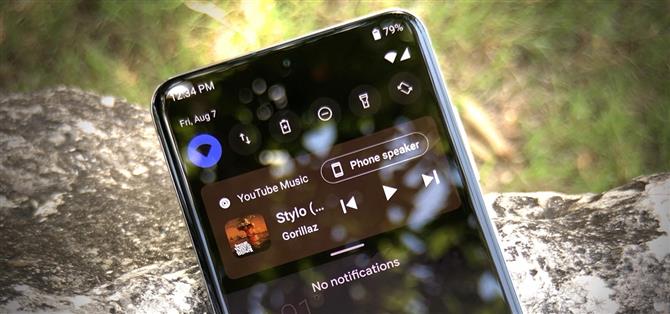V systému Android 11 byly ovládací prvky hudebního přehrávače přesunuty z oznamovací lišty do Rychlého nastavení. Změna uvolní místo pro novou sekci oznámení konverzací. Přidává také ovládací prvky výstupu médií, což umožňuje přepnout z reproduktorů telefonu na zařízení Bluetooth pouze dvěma klepnutími.
Když vaše zařízení přijímá Android 11, je zcela závislé na vašem OEM. Zatímco uživatelé Pixelu to získají první den, všichni ostatní budou muset počkat alespoň nějakou dobu. Dokonce i uživatelé Samsung a OnePlus, kteří v poslední době dostávají docela aktuální aktualizace, možná budou chtít vyzkoušet to, aby se cítili pro změnu. V obou případech můžete nyní používat nové ovládací prvky médií Android 11 s bezplatnou aplikací.
- Nenechte si ujít: Přidejte blikající oznamovací světlo na displej Samsung vždy zobrazený
Krok 1: Nainstalujte Power Shade
Aplikace Power Shade od Trey Dev vám poskytne nové ovládací prvky médií Quick Settings. Je to úžasná aplikace – není důvod, proč byste ji již neměli mít nainstalovanou. Pokud tak neučiníte, najdete to na níže uvedeném odkazu ve smartphonu.
- Odkaz na obchod Play: Power Shade (zdarma)

Krok 2: Povolte službu usnadnění přístupu
Po instalaci otevřete aplikaci a klepněte na přepínač „Usnadnění přístupu“. Poté přejdete do nabídky Nastavení systému. Zde vyberte „Power Shade“, poté na další obrazovce aktivujte přepínač a nakonec klepnutím na „Allow“ povolte službu usnadnění přístupu aplikace.



Krok 3: Povolte službu oznámení
Klepnutím na tlačítko Zpět přejdete zpět do aplikace Power Shade. Nyní klepněte na přepínač „Oznámení“ a dostanete se na jinou obrazovku nastavení systému. Zde povolte přepínač vedle položky „Power Shade“ a poté na výzvu stiskněte „Povolit“. Do aplikace se znovu vrátíte klepnutím na tlačítko Zpět.



Krok 4: Zkontrolujte, zda je povolena integrace přehrávače médií Media Player
V tuto chvíli jste hotovi. Tato funkce by měla být ve výchozím nastavení povolena, ale v případě, že tomu tak není, klepněte v hlavní nabídce aplikace na „Extra“. Zde přejděte dolů, dokud neuvidíte přepínač „Integrace přehrávačů médií v rychlém nastavení“. Povolte ji a poté přepněte přepínač „Běh“ na hlavní obrazovce aplikace a povolte tak změnu.


Krok 5: Vyzkoušejte novou funkci
Nyní otevřete svou oblíbenou hudební aplikaci a přehrajte skladbu. Přejetím jednou dolů po stavovém řádku odhalíte mini verzi Rychlého nastavení. Vpravo dole budou nové ovládací prvky médií. Z tohoto mini zobrazení budete moci přehrávat, pozastavovat a přeskakovat skladby a klepnutím na uživatelské rozhraní ovládacích prvků médií otevřete hudební aplikaci..
V pravém horním rohu ovládacích prvků se zobrazí nové tlačítko (pravděpodobně označené jako „Telefonický reproduktor“), kde si můžete vybrat nové zařízení, do kterého budete streamovat hudbu. Posunutím podruhé na stavovém řádku zobrazíte rozšířené zobrazení, které si zachovává všechny stejné ovládací prvky jako mini verze, ale přidává tlačítka, která se jim líbí a nelíbí (pokud je vaše hudební aplikace obsahuje) a lištu průběhu, kterou můžete použít k procházení píseň.

Na rozdíl od systému Android 11 zůstanou ovládací prvky médií v sekci oznámení na obrazovce uzamčení, což usnadňuje přístup (v systému Android 11 je to vždy v Rychlém nastavení a k přístupu se přidá další přejetím prstem). Pokud používáte více streamovacích služeb, můžete přepínat mezi ovládacími prvky médií různých aplikací přejetím prstem doleva a doprava po dlaždici.
Udržujte své připojení v bezpečí bez měsíčního vyúčtování. Získejte celoživotní předplatné VPN Unlimited pro všechna vaše zařízení jednorázovým nákupem z nového obchodu Android How Shop a sledujte Hulu nebo Netflix bez regionálních omezení.
Koupit (80% sleva)>
Titulní obrázek, snímky obrazovky a GIF od Jon Knight / Android How